
Úvod do Extrude v AutoCADu
AutoCAD je nejběžnější a nejlepší počítačově podporovaný návrh a návrh softwaru vyvinutý společností Autodesk. Známe důležitost tohoto softwaru v oblasti designu. Se zavedením AutoCADu došlo v oblasti projektování k velkým změnám a technologickým vylepšením. Návrh můžeme rozdělit do dvou kategorií, 2D výkresu a 3D výkresu. Dnes budeme diskutovat o jednom z 3D návrhových nástrojů dostupných v AutoCADu. Funkce Vysunutí v AutoCADu se používá k vytváření 3D objektů vytlačováním uzavřeného povrchu. Jak název napovídá, tento nástroj vytlačuje 2D povrch tím, že mu dává výškový rozměr. Například, pokud chceme vyrobit válcovou tyč, musíme nejdříve nakreslit kruhovou plochu a použitím nástroje pro vysunutí a správným rozměrem vysunutí jej můžeme změnit na 3D objekt.
Vytváření efektů Extrude v AutoCADu
Extruze je jednoduchý příkaz, který v AutoCADu přináší mnoho efektů, podívejme se na několik příkladů krok za krokem.
Krok 1: Otevřete novou stránku výkresu v softwaru AutoCAD a v rozevírací nabídce vyberte možnost 3D modelování, jak je znázorněno na obrázku níže.

Krok 2: Dalším krokem je změna stránky výkresu do izometrického pohledu. K tomu musíte otočit navigační nástroj, který se nazývá kostka pohledu . Dlouhým stisknutím levého tlačítka myši otočte krychli pohledu a nastavte stránku výkresu tak, aby byla vhodná pro izometrické kreslení. 2D výkresy pro vytváření 3D objektů jsou vždy kresleny v izometrických pohledech.

Krok 3: Dalším krokem je zahájení kreslení 2D návrhu, který se má extrudovat. Protlačovací efekt je použitelný pouze v uzavřených tvarech, jako je kruh, čtverec, obdélník, mnohoúhelník nebo jakákoli beztvará uzavřená postava. Takže zde jako první příklad vytlačíme obdélníkový tvar. Proto musíme nakreslit obdélník, jak je znázorněno na obrázku níže. Chcete-li nakreslit obdélník, můžeme jej nakreslit pomocí čar nebo pomocí nástroje obdélník. Nakreslete obdélník a dejte správné rozměry.
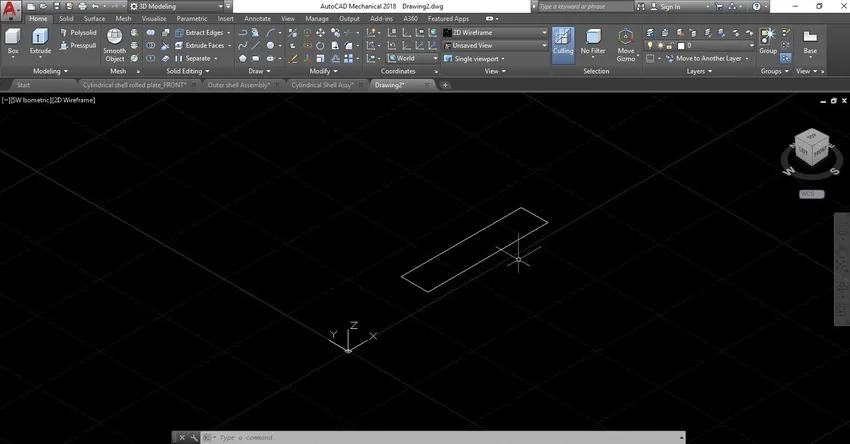
Krok 4: Aby se tento 2D obdélník stal 3D objektem, musíme použít příkaz extrude. Pro tento typ vysuňte v příkazovém okně nebo vyberte vysunovací nástroj v levé horní části panelu nástrojů. Poté můžete vidět některé možnosti v příkazovém okně, jak je znázorněno na obrázku níže. Musíte vybrat libovolný z těchto příkazů. Zde vybereme příkaz path.
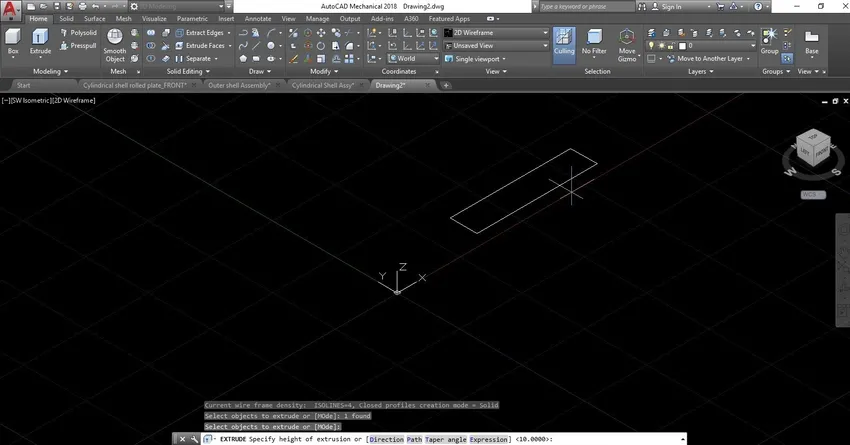
Krok 5: Po výběru příkazu path nakreslete cestu k vysunutí obdélníku. K tomu vyberte nástroj čar a nakreslete čáru, jak je znázorněno na obrázku níže.
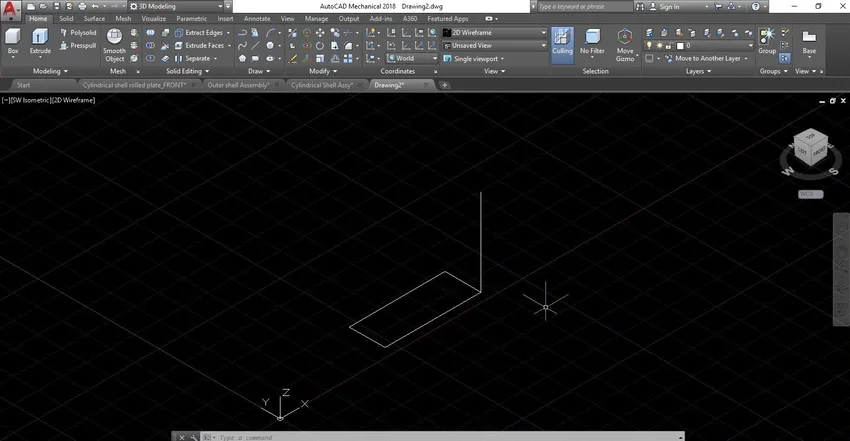
Krok 6: Po nakreslení čáry cesty musíte kliknout na možnost „vybrat cestu“. Poté vyberte čáru, kterou jste nakreslili, a uvidíte obdélník vytlačený směrem k této linii cesty, jak je znázorněno na obrázku níže.
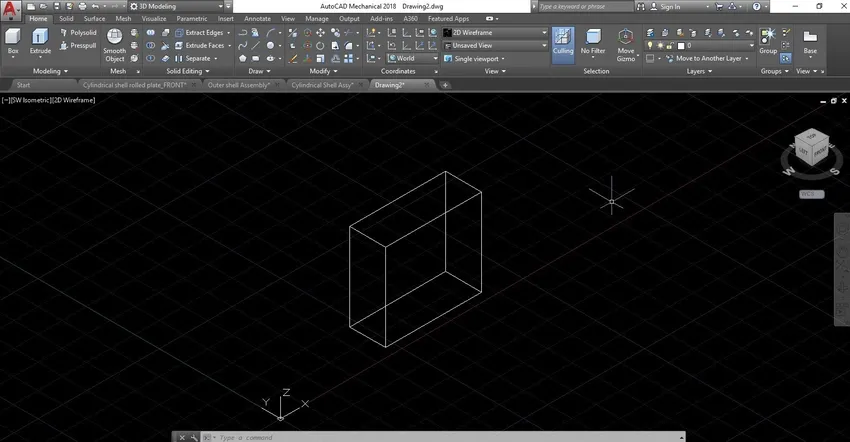
Toto je drátová verze 3D objektu. Pokud chcete, můžete tento objekt zastínit a dokonce změnit barvu.
Vytvoření kruhového válce pomocí nástroje Extrude
Krok 1: Krok 1 a 2 jsou stejné jako v prvním příkladu. Otevřete software a nastavte izometrický pohled, jak je uvedeno výše.
Krok 2: Pokud chcete vyrobit válec, musíte nejdříve nakreslit 2D kruh. Buď zadejte kruh do příkazového pole nebo vyberte nástroj kruhu z panelu nástrojů a nakreslete kruh podle vašeho požadavku, jak je uvedeno níže.
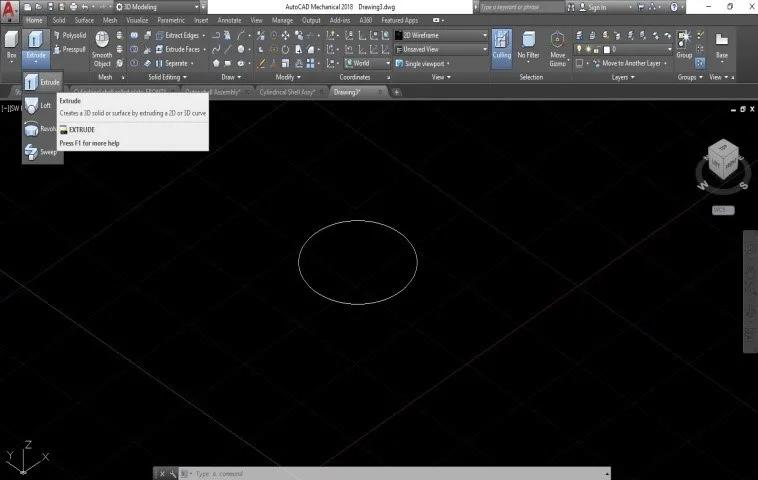
Krok 3: Dalším krokem je nakreslení čáry cesty jako v prvním příkladu. Viz obrázek níže.

Krok 4: Při protlačování kružnice musíte vytvořit kruhový profil kolmo k linii cesty. K tomu použijte možnost 3D otáčení k otočení kruhu o 90 stupňů před vytlačováním.
Krok 5: Po změně čáry cesty kolmé na kružnici musíte kliknout na možnost „vybrat cestu “. Poté vyberte čáru, kterou jste nakreslili, a uvidíte kruhový vytlačený směrem k této linii cesty, jak je znázorněno na obrázku níže.

Závěr
Vytlačování je jednoduchý příkaz, který vám dává velkou sílu v 3D konstrukční platformě. Je to základní a nejdůležitější funkce v 3D modelování. Pomocí funkce vysunutí lze vytvořit libovolné složité tvary. Viděli jsme jen několik příkladů této funkce, můžete cvičit více a při provádění více úkolů budete v tomto seznámeni a dobří. Studiem příkazu vysunutí v AutoCADu se naučíte základní funkci této funkce a pomůže vám pracovat s jiným softwarem pro 3D modelování, protože základní koncept vytlačování je ve všech aplikacích stejný.
Doporučené články
Toto je průvodce Extrude v AutoCADu. Zde diskutujeme o tom, jak vytvořit efekt Extrude v AutoCADu a jak vytvořit nástroj Circular Cylinder pomocí nástroje Extrude. Další informace naleznete také v dalších souvisejících článcích -
- Úvod do AutoCADu
- Jaké jsou výhody AutoCADu?
- Vysuňte jednoduše do mixéru
- Jak vložit obrázek do AutoCADu?
- Animace 2D po efektech